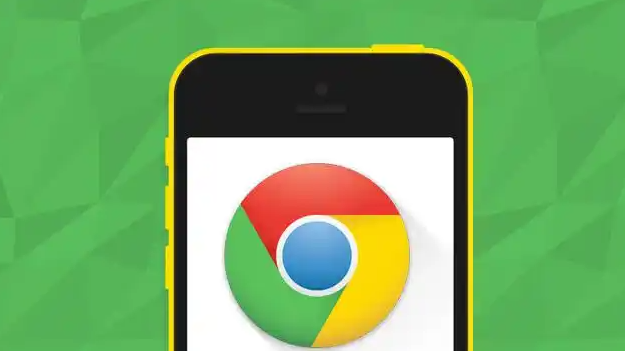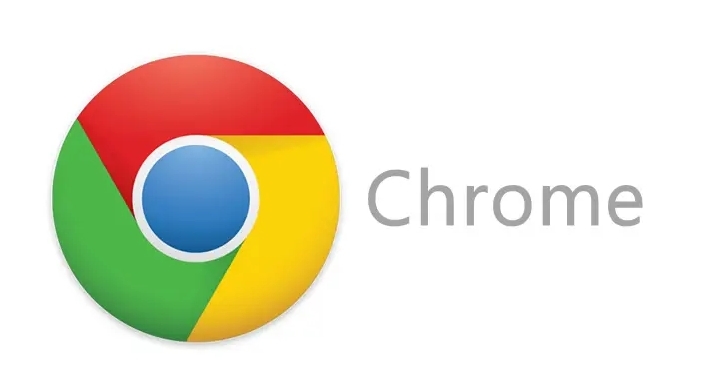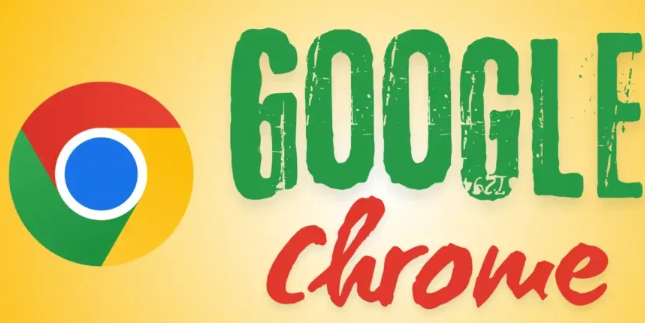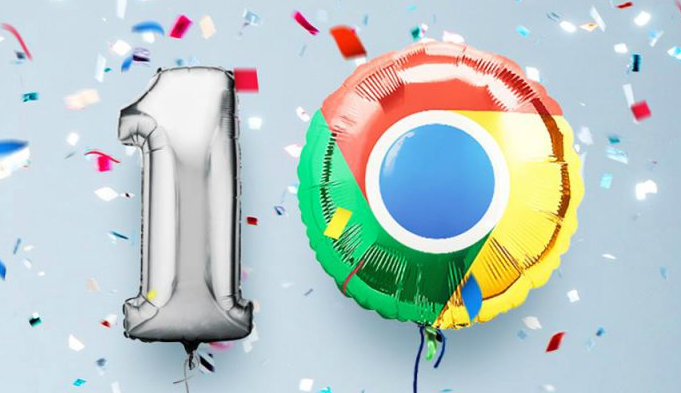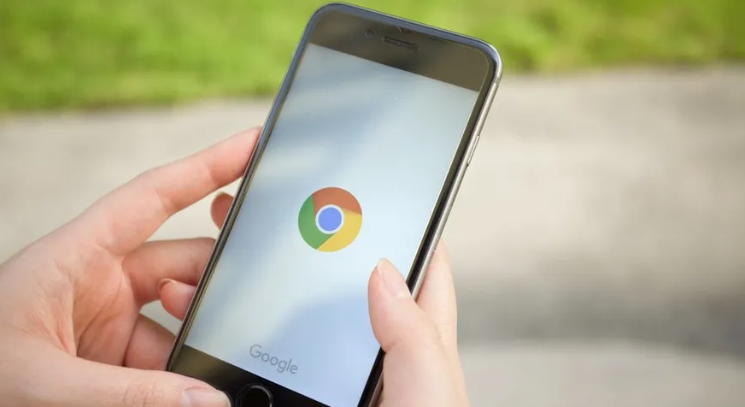教程详情
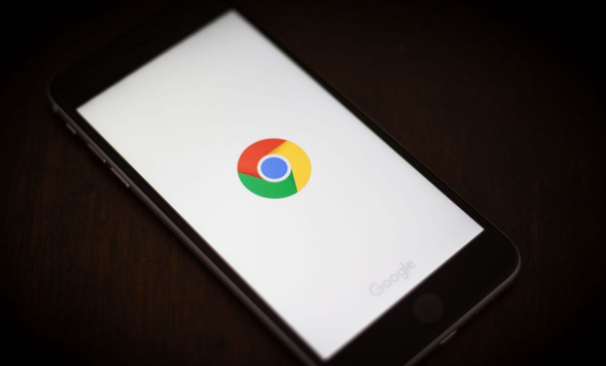
1. 访问官方网站:打开你现有的浏览器,在地址栏中输入Chrome的官方网址[https://www.google.com/chrome](https://www.google.com/chrome),然后按回车键。确保你访问的是真正的官方网站,避免从不明来源或非官方渠道下载,以防下载到恶意软件或不完整的版本。
2. 选择操作系统与版本:网站会自动检测你的操作系统类型(如Windows、macOS等)。根据你的设备系统,选择相应的Chrome版本。如果你不确定自己的系统是32位还是64位(适用于Windows),你可以查看电脑的系统信息来确定,大多数现代电脑都是64位系统。对于macOS用户,直接点击对应的Mac版本下载按钮即可。
3. 开始下载安装程序:点击“下载Chrome”按钮后,浏览器会开始下载Chrome的安装程序。你可以在浏览器的下载栏或系统的下载文件夹中找到正在下载的安装包。等待下载完成,这通常需要几分钟时间,具体取决于你的网络速度。
4. 运行安装程序:下载完成后,找到下载的安装程序文件(通常在“下载”文件夹中),双击它以启动安装向导。在Windows系统上,可能会出现用户账户控制(UAC)提示,点击“是”以允许安装程序进行更改。
5. 按照安装向导提示操作:安装向导会引导你完成剩余的安装步骤。通常包括接受许可协议、选择安装位置(可以使用默认位置,也可以自定义)、是否设置为默认浏览器等选项。根据个人需求进行选择,然后点击“安装”按钮。在macOS系统上,你可能需要输入管理员密码来确认安装。
6. 等待安装完成并启动浏览器:安装过程可能需要几分钟时间,具体取决于你的电脑性能和系统配置。安装完成后,谷歌浏览器会自动启动。此时,你可以根据需要进行一些初始设置,如登录Google账号以同步书签、密码等数据,或者自定义浏览器的主题、插件等。